Hirdetés
Mi lenne, ha bármikor, bármilyen formában, bármilyen formátumban elkészíthet képernyőképet, mindezt csak egy egér kattintással vagy a billentyűzet megérintésével? Mi lenne, ha azonnal el tudja tölteni a készített képernyőképeket egy képgazdagépbe, így azonnal megoszthatja azokat barátaival? És mi van, ha megoszthatna képfájlokat a számítógépről is? Ha ezek közül bármelyik érdekesnek tűnik, akkor a tökéletes programom van az Ön számára: ShareX.
Néhány hónappal ezelőtt írtam egy népszerűről screenshot Puush Puush: Készítse el a képernyőképeket, és azonnal megossza őketA képi tárhely és a képmegosztó webhelyek napjainkban dühösek, különösen az internetes képmakrók és mémek népszerűsége miatt. A képek kellemesek a szemnek, az emberek pedig ... Olvass tovább . Mostanáig egy kicsit több mint egy éve használom a Puush-ot, és soha nem hagytam abba az okait, hogy használjam. Az egyik olvasónk azonban David R, javasolta, hogy ehelyett vessünk egy pillantást a ShareX-re, állítva, hogy ez jobb alternatíva, tehát továbbmentem és megpróbáltam. Jobb volt? A két közül melyiket használom most? Olvassa tovább, hogy megtudja!
Megjegyzés: Ha csak egy gyors képtároló webhelyet keres, ajánlom imgur és megtudja hogyan lehet felgyorsítani az Imgurba történő feltöltést Felgyorsíthatja Imgur-feltöltéseit ezekkel az alkalmazásokkal és böngésző-kiegészítőkkelAz Imgur egy fantasztikus webhely a fényképek tárolására - mindannyian tudjuk. Tiszta felülettel, fantasztikus közösséggel és a közösségi hálózatokkal való integrációval az interneten az egyik legjobb hely ... Olvass tovább . Ha nem tetszik, akkor kipróbálhatja Mínusz, a egyszerű fájlmegosztó megoldás Mínusz: Rendkívül egyszerű fájlmegosztás 10 GB ingyenes online tárhellyelHúzzon néhány fájlt a böngészőbe, és azonnal kapjon linket, hogy megossza őket családjával vagy barátaival. Ez az egyszerűség, valamint a megdöbbentő 10 GB-os ingyenes tárhely, amellyel a ... Olvass tovább vagy Deffe, gyors képtároló szolgáltatás Deffe: Gyors Image Hosting szolgáltatás Olvass tovább .
Amint a neve is sugallja, a ShareX egyik fókuszpontja: lehetővé teszi a képek és képernyőképek gyors megosztását mások számára az eszközöket biztosítva azonnali képernyőképeket készíthet, és képeit feltöltheti egy képgazdagépbe enyhíteni. Ez a program háttérfolyamatként található a számítógépen, és néhány egyszerű gyorsbillentyűvel is működtethető, ha sebességre van szüksége, VAGY a műszerfalon kezelheti az összes képet.

Néhány nagyszerű szolgáltatás, amelyet a ShareX-ben talál:
- Több rögzítési mód. Nem csak teljes képernyős rögzítést végezhet, hanem rögzítheti a jelenleg kiválasztott ablakot is, egy adott monitor egy többmonitoros beállításban, szabadon rajzolt rögzítési formák (téglalapok, háromszögek, ellipszisek, sokszögek stb.), és több.
- Automatizált rögzítés. Ha rendszeres időközönként képernyőképeket szeretne készíteni, akkor megteheti! Az automatikus rögzítés nem olyan rugalmas, mint a kézi rögzítés, mivel akár téglalap alakú régióra, akár teljes képernyőre korlátozódik. Ez egy nagyszerű lehetőség, ha például egy tevékenység időtartamára van szüksége.
- Képernyő felvevő. Ha képernyőre felvett videóra van szüksége, a ShareX egy csipetnyi működik. Kiválaszthatja a képernyő egy régióját, és rögzítheti azt, videofájlként vagy animált GIF formátumban. Nem olyan robusztus, mint a valódi vetítési megoldás Mutasd, ne mondd! 3 legjobb ingyenes képernyő-átviteli eszköz a Windows számáraAzt mondják, hogy egy kép ezer szó értékű, tehát a videónak felbecsülhetetlennek kell lennie - és vannak olyan esetek, amikor a videó sokkal kényelmesebb és hatékonyabb, mint az egyszerű szavak. Képernyő-közvetítés, más néven ... Olvass tovább , de a lehetőség mindig rendelkezésre áll.
- Több feltöltési módszer. Azonnal feltöltheti a képernyőképeket, amelyeket éppen készített, közvetlenül feltölthet egy fájlból, töltsön fel a vágólapra, húzza és dobja, vagy töltse fel közvetlenül a fájl jobb egérgombbal rendelkező menüjéből a Windows rendszerben Felfedező. Még nem képes fájlokat is feltölthet, például szöveges fájlokat.
- Több feltöltési szolgáltatás. A Puush-nal ellentétben, ahol a képeket a Puush szervereire tölti fel, a ShareX használatával nem ragadt meg, hogy egyetlen meghatározott képgazda kell lennie. Feltöltheti a Imageshack, Photobucket, Imgur, Flickr, Tinypic, Picasa, Twitpic és egyéb alkalmazásokba.
Hogyan kell használni a ShareX-t

A ShareX használatának első módja közvetlenül az irányítópulton található. A bal oldalon a gombok és menük jelennek meg a program alapvető funkcióiról, valamint néhány, az ezek alatt elérhető segédprogramról. Menjünk át egyenként:
- Vágólap feltöltése. Ez az opció a vágólap tartalmának bármilyen tartalmát felveszi (amikor kivág vagy másol valamit, az a vágólapon tárolódik), és feltölti őket. A ShareX megkülönböztetheti a különféle adathordozókat, így ha másol egy képet, akkor feltölti a képet, és ha másolt a szöveget, akkor feltölti a szöveget.
- Fájlfeltöltés. Itt kiválaszthat egy fájlt a számítógépéről, és közvetlenül feltöltheti. Elég magától értetődő.
- Elfog. Itt történik a varázslat. Választhat egy csomó különféle rögzítési lehetőség közül, mint például a teljes képernyő vagy egy adott monitor, vagy a adott ablak, a rajzolni kívánt kiválasztási forma, vagy ugyanolyan pontos régiót rögzíthet, mint az utoljára elfog.
- Felvétel után. Ez a menü egy csomó váltógombból áll, amelyek meghatározzák, mi történik közvetlenül a képernyőképernyő-rögzítés után. Automatikusan hozzáadhat vízjelet, szegélyt, árnyékot vagy kommentárokat. Beállíthatja azt is, hogy mi történik magával a rögzítéssel, például azonnal mentheti fájlba vagy azonnal feltölti.
- Feltöltés után. Hasonló a rögzítés után, kivéve ezeket a váltható műveleteket, amelyek a fájl vagy a rögzítés feltöltése után következnek be. Szeretné, hogy az URL másolódjon a vágólapra? URL rövidítőt akar használni? Itt állíthatja be.
- Úticél. A rendeltetési helyek azok a különféle webszolgáltatások, amelyekbe a fájlokat feltöltik. Beállíthat egy másik rendeltetési helyet a fájltípus alapján, például beállíthatja az Imgur képeket, miközben a Pastebin szöveget és a Dropbox más fájlokat.
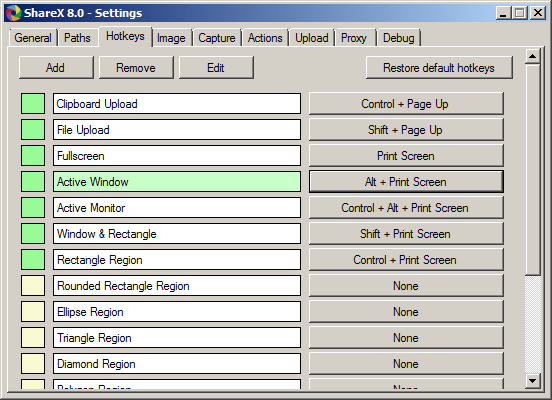
A műszerfal minden alkalommal történő kinyitása, amikor képernyőképet kell készíteni, kellemetlenséget okozhat, ám itt érkeznek a gyorsbillentyűk. Nem meglepő, hogy a ShareX segítségével különféle gyorsbillentyű-kombinációkat állíthat be a különböző rögzítési módszerekhez. Mindegyik gyorsbillentyű testreszabható, ahol beállíthatja a gyorsgombhoz a rögzítés utáni, a feltöltés utáni és a célállomásokat.
Ez nagyszerű, mert rendelkezhet például több „Capture Monitor” -kal, és beállíthatja az egyes gyorsbillentyűket, hogy más webhelyre töltsék fel őket. A személyre szabás lehetőségei szinte végtelenek.
Következtetés
Hogyan működik ShareX tartsa ellen régóta kedvencem Puush Puush: Készítse el a képernyőképeket, és azonnal megossza őketA képi tárhely és a képmegosztó webhelyek napjainkban dühösek, különösen az internetes képmakrók és mémek népszerűsége miatt. A képek kellemesek a szemnek, az emberek pedig ... Olvass tovább ? Valójában nagyon jól. A puszta testreszabás és a szolgáltatások szempontjából azt mondanám, hogy a ShareX észrevehető vezetéssel nyer. Elegendőek-e ezek a szolgáltatások a váltáshoz Puush a ShareX-hez? Nem, nem hiszem, de csak azért, mert nincs szükségem a csodálatos szolgáltatásokra, amelyeket a ShareX kínál.
Tehát azt hiszem, hogy az a kérdés, hogy akar-e egy könnyű és egyszerű rögzítési és feltöltési programot, VAGY olyan rögzítési és feltöltési programot, amely jobban hasonlít a svájci késekhez. Az előbbi esetén válassza a Puush lehetőséget. Az utóbbihoz válassza a ShareX lehetőséget.
Melyik eszközt / eszközöket használja a képernyőképeinek kezelésére, és mely funkciót értékeli legjobban?
Joel Lee B.S. számítástechnikában és több mint hat éves szakmai írói tapasztalat. A MakeUseOf főszerkesztője.


